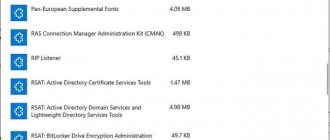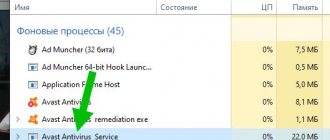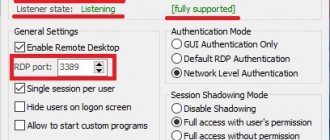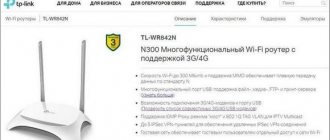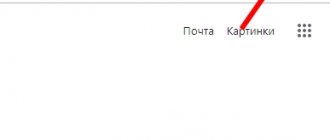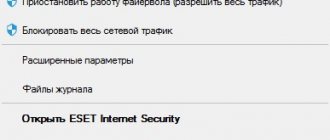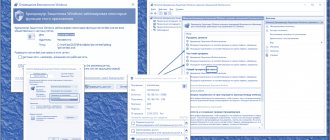Active Directory представляет собой службы для системного управления. Они являются намного лучшей альтернативой локальным группам и позволяют создать компьютерные сети с эффективным управлением и надёжной защитой данных.
Если вы не сталкивались ранее с понятием Active Directory и не знаете, как работают такие службы, эта статья для вас. Давайте разберёмся, что означает данное понятие, в чём преимущества подобных баз данных и как создать и настроить их для первоначального пользования.
Active Directory — что это простыми словами
Active Directory — это очень удобный способ системного управления. С помощью Active Directory можно эффективно управлять данными.
Указанные службы позволяют создать единую базу данных под управлением контроллеров домена. Если вы владеете предприятием, руководите офисом, в общем, контролируете деятельность множества людей, которых нужно объединить, вам пригодится такой домен.
В него включаются все объекты — компьютеры, принтеры, факсы, учётные записи пользователей и прочее. Сумма доменов, на которых расположены данные, именуется «лесом». База Active Directory — это доменная среда, где количество объектов может составлять до 2 миллиардов. Представляете эти масштабы?
То есть, при помощи такого «леса» или базы данных можно соединить большое количество сотрудников и оборудования в офисе, причём без привязки к месту — в службах могут быть соединены и другие юзеры, например, из офиса компании в другом городе.
Кроме того, в рамках служб Active Directory создаются и объединяются несколько доменов — чем больше компания, тем больше средств необходимо для контроля её техники в рамках базы данных.
Далее, при создании такой сети определяется один контролирующий домен, и даже при последующем наличии других доменов первоначальный по-прежнему остаётся «родительским» — то есть только он имеет полный доступ к управлению информацией.
Где хранятся эти данные, и чем обеспечивается существование доменов? Чтобы создать Active Directory, используются контроллеры. Обычно их ставится два — если с одним что-то произойдёт, информация будет сохранена на втором контроллере.
Ещё один вариант использования базы — если, например, ваша компания сотрудничает с другой, и вам предстоит выполнить общий проект. В таком случае может потребоваться доступ посторонних личностей к файлам домена, и здесь можно настроить своего рода «отношения» между двумя разными «лесами», открыть доступ к требуемой информации, не рискуя безопасностью остальных данных.
В общем, Active Directory является средством для создания базы данных в рамках определённой структуры, независимо от её размеров. Пользователи и вся техника объединяются в один «лес», создаются домены, которые размещаются на контроллерах.
Ещё целесообразно уточнить — работа служб возможна исключительно на устройствах с серверными системами Windows. Помимо этого, на контроллерах создаётся 3-4 сервера DNS. Они обслуживают основную зону домена, а в случае, когда один из них выходит из строя, его заменяют прочие серверы.
После краткого обзора Active Directory для чайников, вас закономерно интересует вопрос — зачем менять локальную группу на целую базу данных? Естественно, здесь поле возможностей в разы шире, а чтобы выяснить другие отличия данных служб для системного управления, давайте детальнее рассмотрим их преимущества.
Преимущества Active Directory
Плюсы Active Directory следующие:
- Использование одного ресурса для аутентификации. При таком раскладе вам нужно на каждом ПК добавить все учётные записи, требующие доступ к общей информации. Чем больше юзеров и техники, тем сложнее синхронизировать между ними эти данные.
Далее, чтобы изменить пароль на одной учётной записи, для этого необходимо менять его на остальных ПК и серверах. Логично, что при большем количестве пользователей требуется более продуманное решение.
И вот, при использовании служб с базой данных учётные записи хранятся в одной точке, а изменения вступают в силу сразу же на всех компьютерах.
Как это работает? Каждый сотрудник, приходя в офис, запускает систему и выполняет вход в свою учётную запись. Запрос на вход будет автоматически подаваться к серверу, и аутентификация будет происходить через него.
Что касается определённого порядка в ведении записей, вы всегда можете поделить юзеров на группы — «Отдел кадров» или «Бухгалтерия».
Ещё проще в таком случае предоставлять доступ к информации — если нужно открыть папку для работников из одного отдела, вы делаете это через базу данных. Они вместе получают доступ к требуемой папке с данными, при этом для остальных документы так и остаются закрытыми.
- Контроль над каждым участником базы данных.
Если в локальной группе каждый участник независим, его трудно контролировать с другого компьютера, то в доменах можно установить определённые правила, соответствующие политике компании.
Вы как системный администратор можете задать настройки доступа и параметры безопасности, а после применить их для каждой группы пользователей. Естественно, в зависимости от иерархии, одним группам можно определить более жёсткие настройки, другим предоставить доступ к иным файлам и действиям в системе.
Кроме того, когда в компанию попадает новый человек, его компьютер сразу же получит нужный набор настроек, где включены компоненты для работы.
- Универсальность в установке программного обеспечения.
Кстати, о компонентах — при помощи Active Directory вы можете назначать принтеры, устанавливать необходимые программы сразу же всем сотрудникам, задавать параметры конфиденциальности. В общем, создание базы данных позволит существенно оптимизировать работу, следить за безопасностью и объединить юзеров для максимальной эффективности работы.
А если на фирме эксплуатируется отдельная утилита или специальные службы, их можно синхронизировать с доменами и упростить к ним доступ. Каким образом? Если объединить все продукты, использующиеся в компании, сотруднику не нужно будет вводить разные логины и пароли для входа в каждую программу — эти сведения будут общими.
Теперь, когда становятся понятными преимущества и смысл использования Active Directory, давайте рассмотрим процесс установки указанных служб.
Что такое делегирование AD
Само делегирование — это передача части разрешений и контроля от родительского объекта другой ответственной стороне.
Известно, что каждая организация имеет в своем штабе несколько системных администраторов. Разные задачи должны возлагаться на разные плечи. Для того чтобы применять изменения, необходимо обладать правами и разрешениями, которые делятся на стандартные и особые. Особые — применимы к определенному объекту, а стандартные представляют собой набор, состоящий из существующих разрешений, которые делают доступными или недоступными отдельные функции.
Лучшие онлайн сервисы и программы для загрузки видео с Rutube
Установка доверительных отношений
В AD есть два вида доверительных отношений: «однонаправленные» и «двунаправленные». В первом случае один домен доверяет другому, но не наоборот, соответственно первый имеет доступ к ресурсам второго, а второй не имеет доступа. Во втором виде доверие “взаимное”. Также существуют «исходящие» и «входящие» отношения. В исходящих – первый домен доверяет второму, таким образом разрешая пользователям второго использовать ресурсы первого.
При установке следует провести такие процедуры:
- Проверить сетевые связи между котроллерами.
- Проверить настройки.
- Настроить разрешения имен для внешних доменов.
- Создать связь со стороны доверяющего домена.
- Создать связь со стороны контроллера, к которому адресовано доверие.
- Проверить созданные односторонние отношения.
- Если возникает небходимость в установлении двусторонних отношений – произвести установку.
Используем базу данных на Windows Server 2012
Установка и настройка Active Directory — весьма нетрудное дело, а также выполняется проще, чем это кажется на первый взгляд.
Чтобы загрузить службы, для начала необходимо выполнить следующее:
- Поменять название компьютера: нажмите на «Пуск», откройте Панель управления, пункт «Система». Выберите «Изменить параметры» и в Свойствах напротив строки «Имя компьютера» кликните «Изменить», впишите новое значение для главного ПК.
- Выполните перезагрузку по требованию ПК.
- Задайте настройки сети так:
- Через панель управления откройте меню с сетями и общим доступом.
- Откорректируйте настройки адаптера. Правой клавишей нажмите «Свойства» и откройте вкладку «Сеть».
- В окне из списка кликните на протокол интернета под номером 4, опять нажмите на «Свойства».
- Впишите требуемые настройки, например: IP-адрес — 192.168.10.252 , маска подсети — 255.255.255.0, основной подшлюз — 192.168.10.1.
- В строке «Предпочтительный DNS-сервер» укажите адрес локального сервера, в «Альтернативном…» — другие адреса DNS-серверов.
- Сохраните изменения и закройте окна.
Установите роли Active Directory так:
- Через пуск откройте «Диспетчер сервера».
- В меню выберите добавление ролей и компонентов.
- Запустится мастер, но первое окно с описанием можно пропустить.
- О, перейдите дальше.
- Выберите ваш компьютер, чтобы поставить на него Active Directory.
- Из списка отметьте роль, которую нужно загрузить — для вашего случая это «Доменные службы Active Directory».
- Появится небольшое окно с предложением загрузки необходимых для служб компонентов — примите его.
- После вам предложат установить другие компоненты — если они вам не нужны, просто пропустите этот шаг, нажав«Далее».
- Мастер настройки выведет окно с описаниями устанавливаемых вами служб — прочтите и двигайтесь дальше.
- Появиться перечень компонентов, которые мы собираемся установить — проверьте, всё ли верно, и если да, жмите на соответствующую клавишу.
- По завершении процесса закройте окно.
- Вот и всё — службы загружены на ваш компьютер.
Как работают активные директории
Основными принципами работы являются:
- Авторизация, с помощью которой появляется возможность воспользоваться ПК в сети просто введя личный пароль. При этом, вся информация из учетной записи переносится.
- Защищенность. Active Directory содержит функции распознавания пользователя. Для любого объекта сети можно удаленно, с одного устройства, выставить нужные права, которые будут зависеть от категорий и конкретных юзеров.
- Администрирование сети из одной точки. Во время работы с Актив Директори сисадмину не требуется заново настраивать все ПК, если нужно изменить права на доступ, например, к принтеру. Изменения проводятся удаленно и глобально.
- Полная интеграция с DNS. С его помощью в AD не возникает путаниц, все устройства обозначаются точно так же, как и во всемирной паутине.
- Крупные масштабы. Совокупность серверов способна контролироваться одной Active Directory.
- Поиск производится по различным параметрам, например, имя компьютера, логин.
Объекты и атрибуты
Объект — совокупность атрибутов, объединенных под собственным названием, представляющих собой ресурс сети.
Атрибут — характеристики объекта в каталоге. Например, к таким относятся ФИО пользователя, его логин. А вот атрибутами учетной записи ПК могут быть имя этого компьютера и его описание.
Что такое Мессенджер
Пример:
“Сотрудник” – объект, который обладает атрибутами “ФИО”, “Должность” и “ТабN”.
Контейнер и имя LDAP
Контейнер — тип объектов, которые могут состоять из других объектов. Домен, к примеру, может включать в себя объекты учетных записей.
Основное их назначение — упорядочивание объектов по видам признаков. Чаще всего контейнеры применяют для группировки объектов с одинаковыми атрибутами.
Почти все контейнеры отображают совокупность объектов, а ресурсы отображаются уникальным объектом Active Directory. Один из главных видов контейнеров AD — модуль организации, или OU (organizational unit). Объекты, которые помещаются в этот контейнер, принадлежат только домену, в котором они созданы.
Облегченный протокол доступа к каталогам (Lightweight Directory Access Protocol, LDAP) — основной алгоритм подключений TCP/IP. Он создан с целью снизить количество нюанс во время доступа к службам каталога. Также, в LDAP установлены действия, используемые для запроса и редактирования данных каталога.
Дерево и сайт
Дерево доменов – это структура, совокупность доменов, имеющих общие схему и конфигурацию, которые образуют общее пространство имен и связаны доверительными отношениями.
Лес доменов – совокупность деревьев, связанных между собою.
Сайт — совокупность устройств в IP-подсетях, представляющая физическую модель сети, планирование которой совершается вне зависимости от логического представления его построения. Active Directory имеет возможность создания n-ного количества сайтов или объединения n-ного количества доменов под одним сайтом.
Настройка Active Directory
Для настройки доменной службы вам нужно сделать следующее:
- Запустите одноимённый мастер настройки.
- Кликните на жёлтый указатель вверху окна и выберите «Повысить роль сервера до уровня контроллера домена».
- Нажмите на добавление нового «леса» и создайте имя для корневого домена, затем кликните «Далее».
- Укажите режимы работы «леса» и домена — чаще всего они совпадают.
- Придумайте пароль, но обязательно запомните его. Перейдите далее.
- После этого вы можете увидеть предупреждение о том, что домен не делегирован, и предложение проверить имя домена — можете пропустить эти шаги.
- В следующем окне можно изменить путь к каталогам с базами данных — сделайте это, если они вам не подходят.
- Теперь вы увидите все параметры, которые собираетесь установить — просмотрите, правильно ли выбрали их, и идите дальше.
- Приложение проверит, выполняются ли предварительные требования, и если замечаний нет, или они некритичны, жмите «Установить».
- После окончания инсталляции ПК самостоятельно перегрузиться.
Ещё вам может быть интересно, как добавить юзера в базу данных. Для этого воспользуйтесь меню «Пользователи или компьютеры Active Directory», которое вы найдёте в разделе «Администрирование» в панели управления, или эксплуатируйте меню настроек базы данных.
Чтобы добавить нового юзера, нажмите правой клавишей по названию домена, выберите «Создать», после «Подразделение». Перед вами появится окно, где нужно ввести имя нового подразделения — оно служит папкой, куда вы можете собирать пользователей по разным отделам. Таким же образом вы позже создадите ещё несколько подразделений и грамотно разместите всех сотрудников.
Далее, когда вы создали имя подразделения, нажмите на него правой клавишей мыши и выберите «Создать», после — «Пользователь». Теперь осталось только ввести необходимые данные и поставить настройки доступа для юзера.
Когда новый профиль будет создан, нажмите на него, выбрав контекстное меню, и откройте «Свойства». Во вкладке «Учётная запись» удалите о. На этом всё.
Общий вывод таков — Active Directory это мощный и полезный инструмент для системного управления, который поможет объединить все компьютеры сотрудников в одну команду. С помощью служб можно создать защищённую базу данных и существенно оптимизировать работу и синхронизацию информации между всеми пользователями. Если деятельность вашей компании и любого другого места работы связана с электронными вычислительными машинами и сетью, вам нужно объединять учётные записи и следить за работой и конфиденциальностью, установка базы данных на основе Active Directory станет отличным решением.